Итак, все уже в курсе наверное, что Microsoft почти "приготовила" финальный релиз своего проигрывателя Windows Media Player. Огромная куча пользователей с нетерпением ожидает появления стабильной версии, я же хочу предложить Вашему вниманию обзор версии Beta 2.
Дистрибутив программы "весит" чуть более 23 мегабайт, что довольно много для проигрывателя (по крайней мере для тех, кого волнует проблема трафика и для тех, кто использует dial-up в качестве подключения к Интернету).
Прежде чем Вы приступите к загрузке проигрывателя, должен Вас предупредить: Windows Media Player 11 устанавливается только на Windows XP с установленным пакетом обновлений Service Pack 2.
Скачать описываемую в данном обзоре версию можно по этойссылке.
 Начало установки как всегда стандартное: обычное лицензионное соглашение (свойственное для всех продуктов Microsoft) с двумя кнопками: "Принимаю" и "Не принимаю". Сам текст соглашения можно распечатать, нажав на кнопку "Версия для печати". Ну и соответственно, нажав на кнопку "Принимаю" установка Windows Media Player продолжится, а при отказе от условий лицензионного соглашения инсталлятор завершит работу, так и не закончив установку.
Начало установки как всегда стандартное: обычное лицензионное соглашение (свойственное для всех продуктов Microsoft) с двумя кнопками: "Принимаю" и "Не принимаю". Сам текст соглашения можно распечатать, нажав на кнопку "Версия для печати". Ну и соответственно, нажав на кнопку "Принимаю" установка Windows Media Player продолжится, а при отказе от условий лицензионного соглашения инсталлятор завершит работу, так и не закончив установку.
Что-то мне подсказывает, что нажата будет все таки кнопка "Принимаю" (не зря же Вы его качали) и вот тут Вас ожидает довольно неприятный сюрприз: инсталлятор проведет проверку подлинности Вашей Windows и в зависимости от результата проверки выдаст одно из окон: либо продолжить установку (в случае, если Ваша копия Windows подлинная), либо окно с текстом, что проверка показала отрицательный результат и установка не может быть продолжена.
Все же буем надеяться, что Ваша копия Windows подлинная и Вы сможете продолжить установку. Если дела обстоят именно так, то установщик без лишних вопросов начнет обновлять предыдущую версию Вашего проигрывателя. Здесь я думаю проблем и вопросов никаких возникнуть не должно.
 Итак, после того, как индикатор процесса установки дойдет до 100%, возникнет новое (по сравнению с установкой Windows Media Player 10) окно сообщений, где Вам предложат выбрать параметры установки: быстрый или особый. Под быстрым режимом подразумевается установка всех известных форматов мультимедийных файлов проигрывать в новой версии плеера, но, мне например, mp3 файлы нравится слушать в программе Winamp (да и большинству пользователей тоже), так что выбираем параметр «Особый» и приступаем к тонкой настройке Windows Media Player.
Итак, после того, как индикатор процесса установки дойдет до 100%, возникнет новое (по сравнению с установкой Windows Media Player 10) окно сообщений, где Вам предложат выбрать параметры установки: быстрый или особый. Под быстрым режимом подразумевается установка всех известных форматов мультимедийных файлов проигрывать в новой версии плеера, но, мне например, mp3 файлы нравится слушать в программе Winamp (да и большинству пользователей тоже), так что выбираем параметр «Особый» и приступаем к тонкой настройке Windows Media Player.
Следующее окно предлагает Вам настроить «Параметры конфиденциальности» и почитать «Заявление о конфиденциальности». Здесь, Вы ставите галочки на свое усмотрение. При нажатии кнопки «Далее», установщик предложит Вам список расширений файлов, которые необходимо ассоциировать с проигрывателем. Я лично через Windows Media Player люблю смотреть только фильмы в формате avi и mpeg, музыку и DVD у меня производят программы сторонних разработчиков. В данном окне опять же все галочки ставятся по усмотрению пользователя.
Ну вот наконец-то установка Windows Media Player завершена. Несколько секунд уходит на установку ассоциаций файлов и происходит первый запуск программы. Интерфейс нового проигрывателя больше рассчитан видимо на Windows Vista (новую версию Windows, которая выйдет в начале 2007 года). Не знаю, как Вам, а лично мне новый интерфейс более по душе чем старый.
После первого запуска, если признаться честно, кроме интерфейса я ничего нового не заметил. Все те же вкладки «Проигрывается», «Библиотека», «Копировать с диска», «Запись», «Синхронизация» и «Интернет-магазины».
Вот так выглядит новый проигрыватель во время воспроизведения фильма:
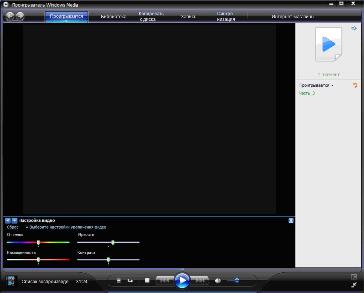 Как Вы сами видите, ничего особо отличающегося от предыдущей версии нет. Все те же кнопки паузы, перемотки вперед и назад, регулятор громкости... Правда, незначительные отличия все же есть: перенесен таймер, отображающий время воспроизведения фильма, кнопка повторения, кнопка перемешивания файлов и т.д. Хочу заметить, что проигрыватель стал более удобен в управлении при просмотре видео в полноэкранном режиме.
Как Вы сами видите, ничего особо отличающегося от предыдущей версии нет. Все те же кнопки паузы, перемотки вперед и назад, регулятор громкости... Правда, незначительные отличия все же есть: перенесен таймер, отображающий время воспроизведения фильма, кнопка повторения, кнопка перемешивания файлов и т.д. Хочу заметить, что проигрыватель стал более удобен в управлении при просмотре видео в полноэкранном режиме.
Единственная неудобность заключается в том (кстати, если не ошибаюсь, у всех версий), что фильм на паузу невозможно поставить клавишей «Пробел», а ведь как удобно эта функция реализована в WinDVD.
Вкладка «Библиотека»
Здесь, при желании, Вы можете создать библиотеку Ваших мультимедиа фалов. Делается это очень легко и просто: в правой панельке имеется вкладка «Создать список воспроизведения». Если в нее переместить несколько файлов, они сформируются в группу. Таким образом можно заполнить всю библиотеку.
Вкладка «Копировать с диска»
Здесь Вы можете переконвертировать файлы с обычного аудио-диска в удобный для Вас формат: wma, mp3 или wav. Считаю эту функцию абсолютно бесполезной так как:
- существуют специализированные программы для выполнения данной функции, управление которыми гораздо более удобное;
- выбор желаемого конечного формата бедноват;
- проигрыватель не умеет кодировать в mp3 без установленного стороннего кодека;
даже если установить сторонний кодек mp3, кодирование происходит с заниженным битрейтом (64 кб/с), это возможно поправить используя всевозможные твикеры для Windows XP (мне помогла в данном случае программа Surgeon XP, скачать которую Вы можете здесь:http://www.litenet.ru/content-371.html)
Вкладка «Запись»
На данной вкладке Вы можете записать аудио-диск или диск с данными (при условии, что ваше устройство чтения компакт дисков поддерживает и запись) из списка файлов, сформированных ранее в «Библиотеке». Да простят меня программисты корпорации Microsoft, но функция эта реализована так неудобно, что я дальше буду резать диски в любимой Nero.
Вкладка «Синхронизация»
Возможно полезная функция для тех, кто занимается переносом музыкальных файлов. Мне же она ни разу в жизни не пригодилась, так как если я и приношу новую музыку, мне проще скопировать ее вручную, чем настраивать кучу каких-то никому ненужных параметров.
 Ну и наконец последняя вкладка «Интернет-магазины»
Ну и наконец последняя вкладка «Интернет-магазины»
То ли данную функцию не включили в beta версию, то ли в России нет ни одного магазина, который «договорился» с Microsoft, но надпись «Интернет-магазин недоступен» так и не удалось убрать, независимо даже от того, подключен ли я к сети Интернет или нет. В принципе жаль, хотя, с другой стороны, я никогда не занимался покупкой музыки в Интернете.
Что же стоить отметить еще?!
Конечно же необходимо сказать о строке «Поиск», находящейся практически во всех вкладках. Вот только реализован он как то странно, умеет искать только в файлах, добавленных в «Библиотеку». Локальный же поиск фильма просто по названию, к сожалению, не увенчался успехом. Дополнительные функции проигрывателя можно вызвать нажатием правой кнопкой мыши на надписи «Проигрыватель Windows Media» в самой верхней панели. Думаю, не стоит их описывать, так как они не претерпели абсолютно никаких изменений с десятой версии.
Заключение
Конечно, ожидалось что то более значительное… Столько времени убито на написание данной версии, а кроме интерфейса, в принципе, ничего больше и не изменилось. С другой стороны, что принципиально нового можно придумать в проигрывателе видео и аудио файлов?! В принципе, полезного – ничего. В итоге все же я остался положительного мнения о новом Windows Media Player и с удовольствием его использую для просмотра видео, чего и Вам желаю.

